Asus EEE PC 1015B, EEE PC 1015PN, EEE PC R051B, EEE PC 1015PD, EEE PC 1015PDG Manual [no]
...
NW6518
Eee PC
Bruksanvisning
Windows® 7 utgave
Eee PC 1011/1015/R051/
R011 Serie

Innholdsfortegnelse
Innholdsfortegnelse.................................................................................................................. |
ii |
Om denne brukerveiledningen........................................................................................... |
iv |
Merknader for denne veiledningen................................................................................... |
iv |
Sikkerhetshensyn....................................................................................................................... |
v |
Forholdsregler ved transport................................................................................. |
vi |
Lade batteriene.......................................................................................................... |
vii |
Forholdsregler ved flyreiser................................................................................... |
vii |
Kapittel 1: |
Kjenne delene |
|
Oversiden.................................................................................................................................. |
|
1-2 |
Undersiden............................................................................................................................... |
|
1-6 |
Forside........................................................................................................................................ |
|
1-7 |
Høyre side................................................................................................................................. |
|
1-8 |
Venstre side............................................................................................................................ |
|
1-10 |
Bruk av tastatur..................................................................................................................... |
|
1-12 |
Spesielle funksjonstaster.................................................................................... |
1-12 |
|
Bruk av styreplate................................................................................................................. |
|
1-14 |
Kapittel 2: |
Komme i gang |
|
Slå på Eee PC-en..................................................................................................................... |
|
2-2 |
Oppstart for første gang...................................................................................................... |
2-3 |
|
Skrivebordet............................................................................................................................. |
|
2-5 |
Nettverksforbindelse............................................................................................................ |
|
2-6 |
Konfigurere trådløs nettverkstilkobling.......................................................... |
2-6 |
|
Lokalt nettverk (LAN)............................................................................................. |
2-7 |
|
Bla i websider.......................................................................................................... |
|
2-10 |
Kapittel 3: |
Bruke Eee PC-en |
|
ASUS Update............................................................................................................................ |
|
3-2 |
Oppdatere BIOS via Internett.............................................................................. |
3-2 |
|
Oppdatere BIOS via en BIOS-fil........................................................................... |
3-3 |
|
Bluetooth-tilkopling (på utvalgte modeller)................................................................ |
3-4 |
|
Super Hybrid Engine (på utvalgte modeller)............................................................... |
3-6 |
|
Super Hybrid Engine-moduser........................................................................... |
3-6 |
|
ii |
Innholdsfortegnelse |

Eee-forankring......................................................................................................................... |
3-7 |
Access ......................................................................................................................... |
3-7 |
Sharing ....................................................................................................................... |
3-8 |
Experience ................................................................................................................ |
3-8 |
Tools ............................................................................................................................ |
3-8 |
Graphic Switch(kun for 1015PN)....................................................................................... |
3-9 |
OS Switch (på utvalgte modeller)..................................................................................... |
3-9 |
Instant On (på utvalgte modeller).................................................................................... |
3-9 |
Microsoft® Office Starter 2010......................................................................................... |
3-10 |
Kapittel 4: |
Systemgjenoppretting |
|
Systemgjenoppretting |
......................................................................................................... |
4-2 |
Boot Booster (på utvalgte ...............................................................................modeller) |
4-5 |
|
Vedlegg |
|
|
Deklarasjoner og sikkerhetserklæringer........................................................................ |
V-2 |
|
Opphavsrettinformasjon.................................................................................................. |
V-13 |
|
Ansvarsbegrensning.......................................................................................................... |
|
V-14 |
Service og support.............................................................................................................. |
|
V-14 |
ASUS Eee PC |
iii |
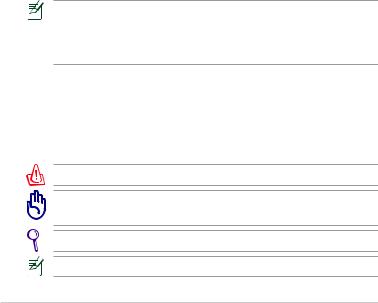
Om denne brukerveiledningen
Du leser nå brukerveiledningen for Eee PC. Denne brukerveiledningen inneholder informasjon vedrørende de forskjellige komponentene i Eee PC og informasjon om hvordan du bruker dem. De følgende hovedavsnittene finnes i denne brukerveiledningen:
1.Kjenne delene
Inneholder informasjon om Eee PC-ens komponenter.
2.Komme i gang
Gir informasjon om hvordan du kommer i gang med å bruke Eee PCen.
3.Bruke Eee PC-en
Inneholder informasjon om bruk av Eee PC-ens hjelpeprogrammer.
4.Systemgjenoppretting
Gir deg informasjon om systemgjenoppretting.
5.Vedlegg
Gir deg sikkerhetserklæringer.
Applikasjonene som virkelig følger med kan variere med modeller og områder. Det kan være forskjeller mellom Eee PC-en din og bildene som vises i denne veiledningen. Det er din Eee PC som er den korrekte.
Merknader for denne veiledningen
Et par merknader og advarsler i uthevet tekst brukes gjennom denne veiledningen. Disse bør du legge merke til for å kunne fullføre enkelte oppgaver på en sikker og korrekt måte, disse merknadene har ulike viktighetsgrader som forklart under:
ADVARSEL! Viktig informasjon som må følges for sikker operasjon.
VIKTIG! Livsviktig informasjon som må følges for å unngå skade til data, komponenter, eller personer.
Tips og nyttig informasjon for fullføring av oppgaver.
Tips og informasjon for spesielle situasjoner.
iv |
Innholdsfortegnelse |
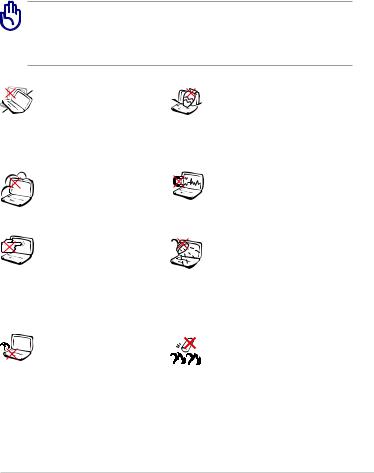
Sikkerhetshensyn
Følgende forholdsregler for sikkerhet vil øke levetiden for Eee PC-en. Overhold alle forholdsregler og instruksjoner. Med unntak av hva som beskrevet i denne veiledningen, skal alt vedlikehold og reparasjoner utføres av kvalifisert personale. Skadede strømledninger, tilleggsutstyr eller annet periferiutstyr skal ikke brukes. Sterke løsemidler som fortynningsmidler, benzen eller andre kjemikalier må ikke brukes på eller nær overflaten.
Kople fra vekselstrømmen før rengjøring. Tørk over Eee PC med en ren, cellulosesvamp eller vaskeskinnklut lett fuktet med en løsning fra en ikke-skuremiddel med et par dråper varmt vann og fjern ekstra fuktighet med en tørr klut.
IKKE plasser på en |
IKKE plasser eller slipp |
ujevn eller ustabil |
objekter på toppen, og ikke |
arbeidsoverflate. Oppsøk |
dytt objekter inn i den Eee PC- |
service dersom kassen har |
en. |
blitt skadet. |
|
IKKE utsett for skitne eller |
IKKE utsett for sterke |
støvete omgivelser. IKKE |
magnetiske eller elektriske |
betjen under en gasslekasje. |
felter. |
IKKE trykk eller ta på |
IKKE utsett for eller bruk i |
skjermen. Ikke plasser |
nærheten av væsker, regn eller |
sammen med mindre |
fuktighet. IKKE bruk modemet |
objekter som kan skrape |
i tordenvær. |
opp eller gå inn i den Eee |
|
PC-en. |
|
IKKE legg Eee PC’en på fanget ditt eller noen som helst del av kroppen din for å forhindre ubehag eller skader fra varmeeksponering.
Sikkerhetsadvarsel for batteri: IKKE kast batteriet inn i flammer. IKKE kortslutt kontaktene. IKKE plukk batteriet fra hverandre.
ASUS Eee PC
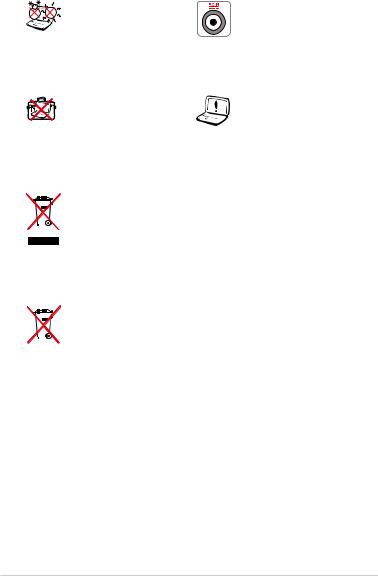
SIKKER TEMPERATUR: Denne |
INNTAKSKLASSIFISERING: |
Eee PC-en bør kun brukes i |
Referer til klassifiserings |
miljøer med temperaturer |
merkelappen på bunnen |
mellom 5°C (41°F) og 35°C |
av Eee PC’en og sørg for at |
(95°F). |
strømadapteren din samsvarer |
|
med klassifiseringen. |
IKKE bær eller dekk til en Eee PC som har
strømmen skrudd PÅ med materialer som vil redusere lufttilførselen slik som en bæreveske.
Feil installering av batteriet kan medføre eksplosjonsfare og skade Eee PC-en.
IKKE kast Eee PC’en i kommunalt avfall. Dette produktet er designet for å muliggjøre korrekt ombruk av deler samt gjenvinning. Symbolet kryss over en søppelkasse med hjul indikerer at produktet (elektrisk, elektronisk utstyr og
kvikksølvholdige knappecellebatterier) ikke skal kastes sammen med husholdningsavfall. Sjekk lokale reguleringer for bortkasting av elektroniske produkter.
IKKE kast batteriet sammen med vanlig husholdningsavfall. Symbolet med en utkrysset søppelkasse betyr at batteriet ikke bør kastes sammen med vanlig husholdningsavfall.
Forholdsregler ved transport
Du må slå AV Eee PC-en for å klargjøre den for transport, og kople fra alle eksterne periferienheter for å unngå skade på kontaktene.
Harddiskens lesehode trekkes tilbake når strømmen slås AV for å unngå riper på overflaten av harddisken under transport. Du må derfor ikke transportere Eee PC-en mens strømmen er PÅ. Lukk skjermen for å beskytte tastaturet og skjermpanelet.
Eee PC-ens overflate blir fort matt hvis den ikke behandles forsiktig. Vær forsiktig slik at overflatene ikke gnis eller skrapes når Eee PC-en
transporteres. Du kan legge Eee PC-en i en bæreveske for beskyttelse mot smuss, vann, støt og riper.
vi |
Innholdsfortegnelse |
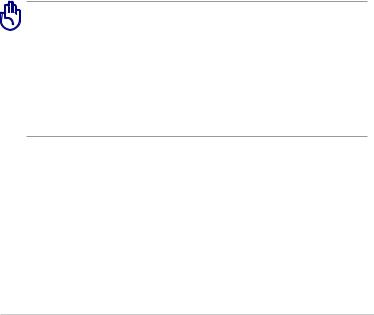
Lade batteriene
Hvis du planlegger å bruke batteristrøm, må du lade opp batteripakken helt før du drar på lengre reiser. Husk at strømadapteren lader batteripakken så lenge den er plugget til datamaskinen og en vekselstrømkilde. Vær oppmerksom på at det tar mye lenger tid å lade batteripakken når Eee PC-en er i bruk.
Husk å lade batteriet helt (8 timer eller mer) før førstegangs bruk og når batteriet går tomt for å forlenge batteriets levetid. Batteriet når sin maksimale kapasitet etter et par fullstendige ladningsog utladningssykluser.
Forholdsregler ved flyreiser
Kontakt flyselskapet dersom du ønsker å bruke Eee PC-en ombord i flyet. De fleste flyselskaper har restriksjoner for bruk av elektronisk utstyr. De fleste flyselskaper tillater bruk av elektronisk utstyr kun mellom, og ikke under, avganger og landinger.
Det finnes tre hovedtyper sikkerhetsutstyr på flyplasser: Røntgenmaskiner (brukes på enheter som plasseres på transportbånd), magnetiske detektorer (brukes på personer som går gjennom sikkerhetskontroller) og magnetiske lesere (håndholdte enheter som brukes på personer eller personlig utstyr). Du kan sende Eee PC-en
og disketter gjennom røntgenmaskiner på flyplasser. Det anbefales imidlertid at du ikke sender Eee PC-en eller disketter gjennom magnetiske detektorer på flyplasser eller at de eksponeres for magnetiske lesere.
ASUS Eee PC |
vii |
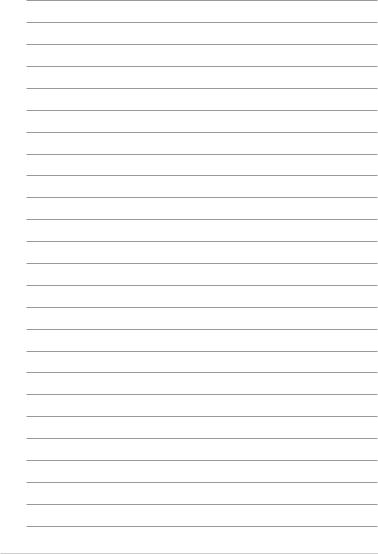
viii |
Innholdsfortegnelse |
Oversiden
Undersiden Forside Høyre side Venstre side
Bruk av tastatur Bruk av styreplate
Kapittel 1: |
1 |
|
Kjenne delene |
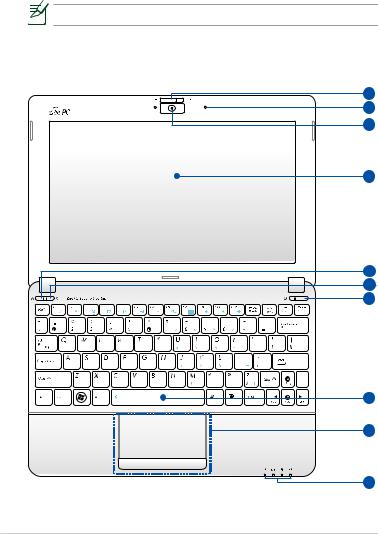
Oversiden
Se bildet nedenfor for å identifisere komponentene på denne siden av Eee PC-en.
Utseendet på oversiden kan variere avhengig av modell.
Eee PC 1015P / 1015PE / 1015PED / 1015PD / 1015PEM / 1015PW / 1015T / 1015PN / 1015B / R051PEM / R051B
1
2
3
4
5
6
7
8
9
10
1-2 |
Kapittel 1: Kjenne delene |
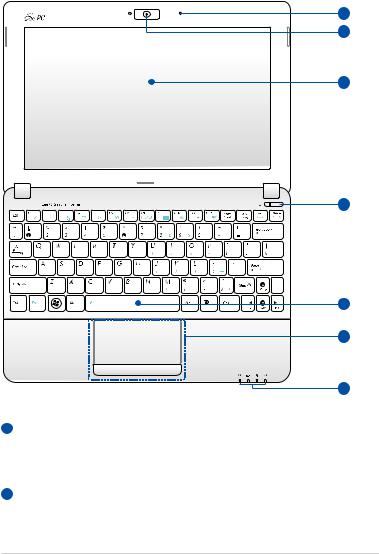
Eee PC 1015PX / 1015BX/1011PX / R051PX / R011PX / R051BX
2
3
4
7
8
9
10
1 Bryter til kameradeksel (på utvalgte modeller)
Bryter til kameradeksel (på utvalgte modeller)
Bryteren til kameradekslet lar deg åpne og lukke det beskyttende kameradekslet. Skyv bryteren til venstre for å lukke kameradekslet. Skyv bryteren til høyre for å åpne kameradekslet.
2 Mikrofon (innebygd)
Mikrofon (innebygd)
ASUS Eee PC |
1-3 |
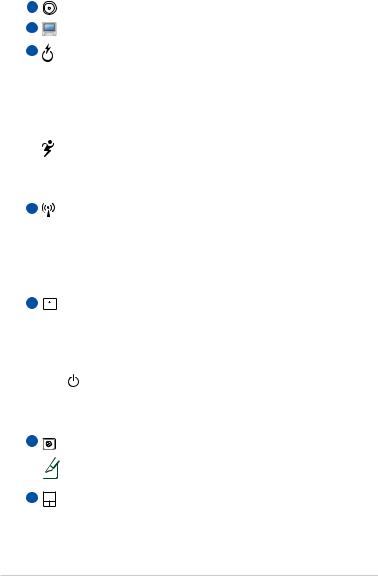
3 |
|
|
|
Innebygd kamera |
4 |
|
|
|
Skjermpanel |
5 |
|
|
|
Express Gate-knapp / Super Hybrid Power-knapp |
|
|
|
|
(på utvalgte modeller) |
|
|
|
|
Når Eee PC-en er slått av, starter Express Gate når du trykker på |
|
|
|
|
denne knappen. Express Gate er et operativsystem eksklusivt for |
|
|
|
|
ASUS tsom gir deg rask tilgang til Internett og nøkkelprogrammer |
|
|
|
|
uten å gå inn i Windows® OS. |
|
|
|
|
Når operativsystemet er Windows, fungerer denne knappen |
|
|
|
|
som Super Hybrid Power-knappen. Denne knappen bytter |
|
|
|
|
strømsparing mellom ulike strømsparingsmoduser. Du kan også |
|
|
|
|
styre funksjonen ved å trykke <Fn> + <mellomrom>. |
6 |
|
|
|
Trådløs/Bluetooth-knapp (på utvalgte modeller) |
|
|
|
|
Trådløs/Bluetooth-knappen slår det interne trådløse LAN eller |
|
|
|
|
Bluetooth-funksjonen PÅ eller AV. Når et trådløst nettverk er |
|
|
|
|
aktivert vil lysdioden for trådløst/bluetooth lyse opp. Du kan også |
|
|
|
|
trykke på <Fn> + <F2> for å slå det interne trådløse LAN eller |
|
|
|
|
Bluetooth-funksjonen PÅ eller AV. |
7 |
|
|
|
Strømbryter (Windows) |
|
|
|
|
Med strømbryteren kan du slå Eee PC PÅ og AV samt |
|
|
|
|
gjenopprette fra STR. Trykk på bryteren én gang for å slå PÅ og |
|
|
|
|
hold den inne for å slå AV Eee PC-en. Strømbryteren fungerer |
|
|
|
|
bare når skjermpanelet er åpnet. |
|
|
|
|
Strømindikator |
|
|
|
|
Strømindikatoren lyser når Eee PC-en er slått PÅ og blinker |
|
|
|
|
sakte når Eee PC-en er i hvilemodus (lagre-til-RAM). Denne |
|
|
|
|
indikatoren er AV når Eee PC-en er slått AV. |
8 |
|
|
|
Tastatur |
|
|
|
|
|
|
|
|
|
Tastaturet til ulike modeller kan variere. |
|
|
|
|
|
|
|
|
|
|
|
|
|
|
|
|
|
|
|
|
9 |
|
|
|
Styreplate og knapper |
1-4 |
Kapittel 1: Kjenne delene |
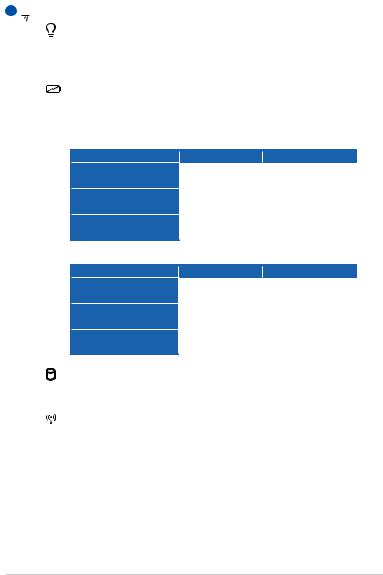
10 

 Statusindikatorer
Statusindikatorer
Strømindikator
Strømindikatoren lyser når Eee PC-en er slått PÅ og blinker sakte når Eee PC-en er i hvilemodus (lagre-til-RAM). Denne indikatoren er AV når Eee PC-en er slått AV.
Indikator for batteriladning
Indikatorlampen (LED) for batteriladning viser batteriets strømstatus som følger:
Slått PÅ
Høyt strøminnhold |
Med adapter |
Uten adapter |
|
Grønn PÅ |
Av |
||
(95–100 %) |
|||
|
|
||
Middels strøminnhold |
Oransje PÅ |
Av |
|
(11–94 %) |
|
|
|
Lavt strøminnhold |
Oransje blinker |
Oransje blinker |
|
(0–10 %) |
|||
|
|
||
Strøm AV / ventemodus |
|
||
Høyt strøminnhold |
Med adapter |
Uten adapter |
|
Grønn PÅ |
Av |
||
(95–100 %) |
|||
|
|
||
Middels strøminnhold |
Oransje PÅ |
Av |
|
(11–94 %) |
|
|
|
Lavt strøminnhold |
Oransje blinker |
Av |
|
(0–10 %) |
|||
|
|
Harddiskindikator
Harddiskindikatoren blinker når data skrives til eller leses fra harddiskstasjonen.
Trådløs/Bluetooth-indikator
Denne gjelder kun for modeller med innebygd trådløst nettverk / Bluetooth (på utvalgte modeller) . Når innebygd trådløst nettverk / Bluetooth er aktivert, lyser denne indikatoren.
ASUS Eee PC |
1-5 |
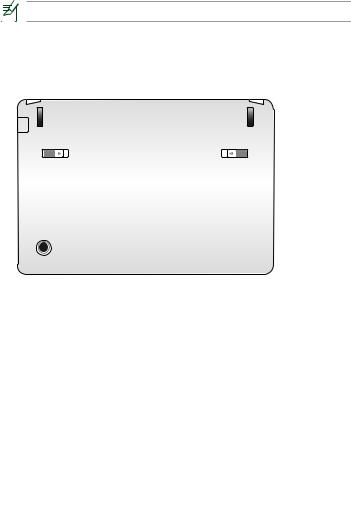
Undersiden
Se bildet nedenfor for å identifisere komponentene på denne siden av Eee PC-en.
Undersiden kan variere i utseende avhengig av modell.
Eee PC 1015P / 1015PE / 1015PED / 1015PD / 1015PEM / 1015PW / 1015PX / 1011PX / R011PX / R051PX / R051PEM / 1015BX / R051BX
1
2
3
Eee PC 1015PN / 1015T / 1015B / R051B
1
2
3
|
|
|
|
|
|
|
|
|
|
1-6 |
|
Kapittel 1: Kjenne delene |
||
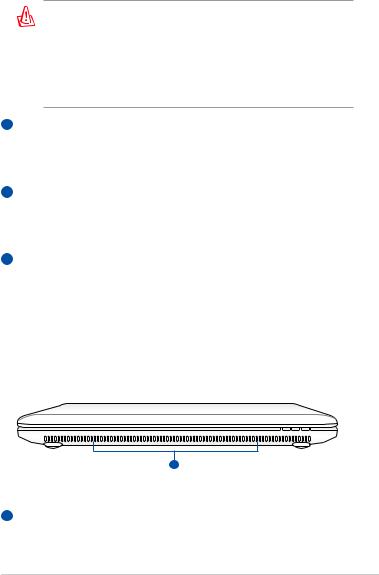
Undersiden av Eee PC’en kan bli meget varm. Vær forsiktig når du håndterer Eee PC’en mens den er i drift eller nettopp har vært i drift. Høye temperaturer er normalt under opplading eller drift. IKKE BRUK MYKE OVERFLATER SLIK SOM SENGER ELLER
SOFAER SOM KAN BLOKKERE VENTILASJONEN. IKKE LEGG Eee PC’EN PÅ FANGET DITT ELLER NOEN SOM HELST DEL AV KROPPEN DIN FOR Å UNNGÅ VARMESKADER.
1  Batteripakke
Batteripakke
Batteritiden varierer etter bruk og etter spesifikasjonene for denne Eee PC-en. Batteripakken kan ikke demonteres og må kjøpes som en enkel enhet.
2  Batterilås
Batterilås
Batterilåsen sikrer batteripakken. Når batteripakken er riktig installert, låses den automatisk på plass. Skyv batterilåsen innover for å fjerne batteripakken.
3  Minnerom
Minnerom
Minnemodulen er sikret i et eget rom.
Forside
Se bildet nedenfor for å identifisere komponentene på denne siden av Eee PC-en.
1
1 
 Høyttalersystem
Høyttalersystem
Lydfunksjonene er programvarestyrt.
ASUS Eee PC |
1-7 |
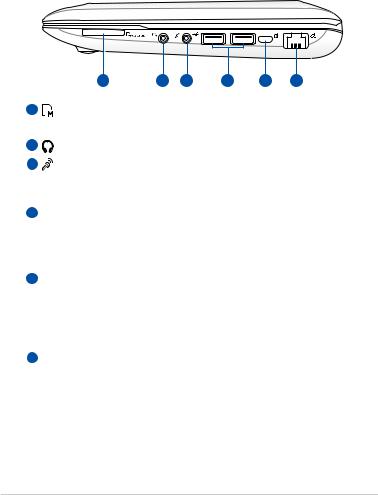
Høyre side
Se bildet nedenfor for å identifisere komponentene på denne siden av Eee PC-en.
Eee PC 1015P / 1015PE / 1015PED / 1015PD / 1015PEM / 1015PN / 1015T / 1015PW / R051PEM
1
2
3
1 |
2 |
3 |
4 |
5 |
6 |
Minnekortplass
Den innebygde minnekortleseren kan lese SD/SDHC/MMC-kort.
Hodetelefonuttak Mikrofoninntakskontakt
Mikrofonkontakten er konstruert for tilkopling til mikrofonen som brukes til Skype, opptak av tale eller enkle lydopptak.
4  USB-Port (3.0,på utvalgte modeller/2.0/1.1)
USB-Port (3.0,på utvalgte modeller/2.0/1.1)
USB (Universal Serial Bus)-porten er kompatibel med USB 3.0-, 2.0- og 1.1-enheter som for eksempel tastaturer, pekeutstyr, kameraer og lagringsenheter.
5  Port for Kensington®-lås
Port for Kensington®-lås
Porten for Kensington®-lås gjør at Eee PC-en kan sikres med bruk av Kensington®-kompatible sikkerhetsprodukter. Disse sikkerhetsproduktene inkluderer vanligvis en metallkabel og lås som forhindrer at Eee PC-en fjernes fra et fastmontert objekt.
6  Nettverksport
Nettverksport
Den åtte-pins RJ-45 LAN-porten (10/100 Mbit) støtter en standard nettverkskabel for tilkopling til et lokalt nettverk. Den innebygde kontakten muliggjør bruk uten ekstra adaptere.
1-8 |
Kapittel 1: Kjenne delene |
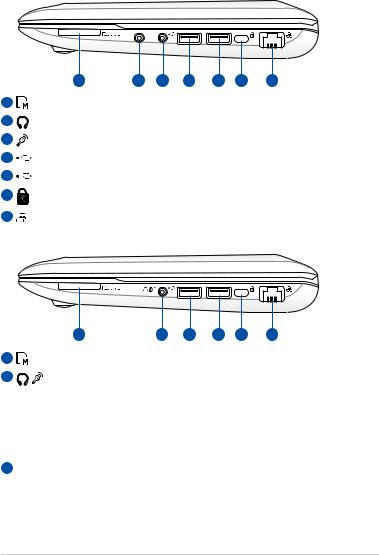
Eee PC 1015B / R051B
|
1 |
2 |
3 |
4 |
5 |
6 |
7 |
1 |
Minnekortplass |
|
|
|
|
|
|
2 |
Hodetelefonuttak |
|
|
|
|
|
|
3 |
Mikrofoninntakskontakt |
|
|
|
|
||
4 |
USB-Port (2.0/1.1) |
|
|
|
|
|
|
5 |
USB-Port (3.0,på utvalgte modeller/2.0/1.1) |
|
|||||
6 |
Port for Kensington®-lås |
|
|
|
|
||
7 |
Nettverksport |
|
|
|
|
|
|
Eee PC 1015PX / 1011PX / R011PX / R051PX / 1015BX / R051BX
|
1 |
2 |
3 |
4 |
5 |
6 |
1 |
Minnekortplass |
|
|
|
|
|
2 |
/ Ut/inn-kombikontakt for hodetelefon/mikrofon |
|||||
Denne kombikontakten kan sende lydsignaler fra Eee PC til en forsterker med høyttalere eller hodetelefoner, eller den kan motta lydsignaler fra en ekstern mikrofon eller andre lydenheter. Når du kopler noe til denne kontakten, finner den automatisk ut hva det er og stiller inn den riktige funksjonen.
3  USB-port (2.0/1.1)
USB-port (2.0/1.1)
USB Charge+ (På USB 3.0-modeller av 1015BX/R051BX)
Brukes til å lade mobiltelefoner og digitale musikkspillere mens Eee PC venter, er i dvale eller avslått. Start USB Charge+ fra verktøylinjen for Eee-forankring og konfigurer innstillingene.
ASUS Eee PC |
1-9 |
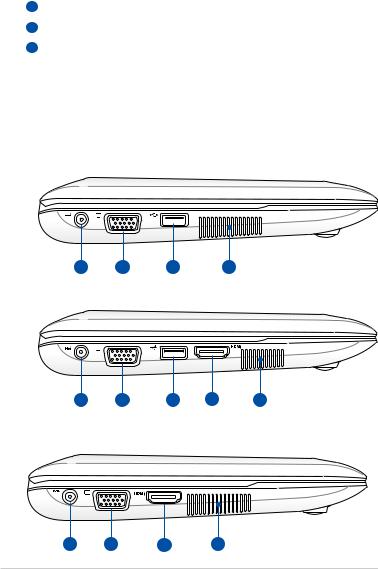
4  USB-Port (3.0,på utvalgte modeller/2.0/1.1)
USB-Port (3.0,på utvalgte modeller/2.0/1.1)
5  Port for Kensington®-lås
Port for Kensington®-lås
6  Nettverksport
Nettverksport
Venstre side
Se bildet nedenfor for å identifisere komponentene på denne siden av Eee PC-en.
Eee PC 1015P / 1015PE / 1015PED / 1015PD / 1015PEM / 1015PW / 1015PX / 1011PX / R011PX / R051PX / R051PEM
1 |
2 |
3 |
4 |
Eee PC 1015PN / 1015T / 1015B / R051B
1 |
2 |
3 |
5 |
4 |
Eee PC 1015BX / R051BX
1 |
2 |
5 |
4 |
1-10 |
Kapittel 1: Kjenne delene |
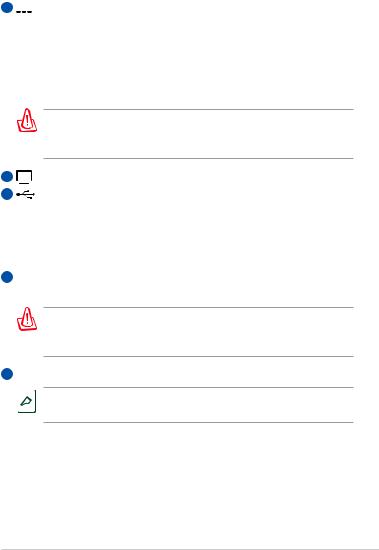
1  Strøminntak (DC)
Strøminntak (DC)
Den medfølgende strømadapteren omdanner vekselstrøm (AC) til likestrøm (DC) for bruk med denne kontakten. Strømmen som går gjennom denne kontakten forsyner Eee PC-en med likestrøm og lader den interne batteripakken. Bruk alltid den medfølgende strømadapteren for å unngå at Eee PC-en og batteripakken skades.
ADAPTEREN KAN BLI VARM TIL MEGET VARM NÅR DEN ER I BRUK. PÅSE AT ADAPTEREN IKKE TILDEKKES OG SØRG FOR AT DEN IKKE KOMMER I KONTAKT MED KROPPEN.
2 |
15-pins D-Sub skjermutgang (monitor) |
3 |
USB-port (2.0/1.1) |
|
USB Charge+ (på utvalgte modeller) |
Brukes til å lade mobiltelefoner og digitale musikkspillere mens Eee PC venter, er i dvale eller avslått. Start USB Charge+ fra verktøylinjen for Eee-forankring og konfigurer innstillingene.
4Lufting
Luftventilene slipper kald luft inn og varm luft ut fra Eee PC-en.
Påse at papir, bøker, klær eller andre gjenstander ikke blokkerer noen av luftventilene. I motsatt fall kan maskinen bli overopphetet.
5 HDMI HDMI-kontakt

 Når du bruker det integrerte grafikkortet i Eee PC 1015PN, deaktiveres HDMI-funksjonen.
Når du bruker det integrerte grafikkortet i Eee PC 1015PN, deaktiveres HDMI-funksjonen.
ASUS Eee PC |
1-11 |
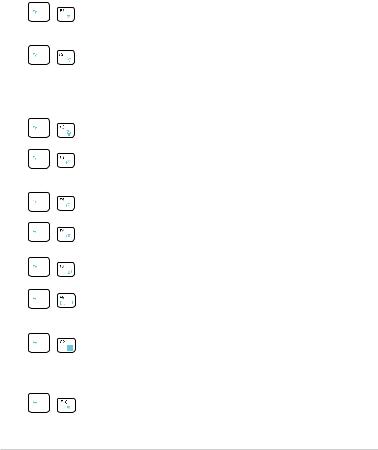
Bruk av tastatur
Spesielle funksjonstaster
De fargede hurtigtastene på Eee PC-ens tastatur har følgende definisjoner. For å få de fargede kommandoene til å fungere må du først trykke og holde funksjonstasten nede, og samtidig trykke på en tast med en
farget kommando. Noen funksjonsikoner vises i meldingsområdet etter aktivering.
Zz-ikonet (F1): Setter Eee PC-en i hvilemodus |
. |
(lagre-til-RAM). |
|
Radiotårn (F2) (kun trådløse modeller): Veksler det interne trådløse nettverket og Bluetooth (på valgte modeller) PÅ eller AV med en skjermvisning. .
Når et trådløst nettverk er aktivert vil lampen lyse.
Styreplate (F3): Veksler styreplaten PÅ/AV.
Oppløsningsvalg (F4): Trykk for å justere skjermoppløsningen.
Sol ned-ikonet (F5): Reduserer skjermens lysstyrke.
Sol opp-ikonet (F6): Øker skjermens lysstyrke.
Overkrysset skjerm-ikon (F7): Slår av baklyset i skjermen.
LCD/monitor-ikonene (F8): Veksler mellom Eee PC-ens
LCD-skjerm og en ekstern monitor.
Oppgavebehandling-ikonet (F9): Starter oppgavebehandling for å vise applikasjonsprosessen eller avslutte applikasjoner.
Overkrysset høyttaler-ikon (F10): Demper høyttaleren.
1-12 |
Kapittel 1: Kjenne delene |
